SAP Smart Forms - Điều hướng
Trong chương này, chúng ta sẽ thảo luận chi tiết về Điều hướng, Giao diện Người dùng, Các loại Nút và Tham số Biểu mẫu của Biểu mẫu Thông minh SAP.
SAP Smart Forms - Giao diện người dùng
Để thiết kế biểu mẫu trong SAP Smart Forms, bạn cần tạo và duy trì bố cục của biểu mẫu và xác định logic biểu mẫu. Bạn không yêu cầu bất kỳ kiến thức nào về ngôn ngữ lập trình và kịch bản.
Giao diện Người dùng Đồ họa Biểu mẫu Thông minh SAP bao gồm các trường sau:
Form Painter - Để tạo bố cục biểu mẫu, bạn sử dụng Form Painter.
PC Editor - Nó có thể được sử dụng để nhập văn bản và trường vào vùng đầu ra.
Navigation Tree- Ở phía bên trái, bạn có cây điều hướng xác định thứ bậc của một biểu mẫu thông minh. Điều này xác định logic biểu mẫu để xử lý.
Table Painter - Table Painter được sử dụng để tạo các mẫu và bảng.
Form Check - Để kiểm tra tính nhất quán của biểu mẫu.
Trong biểu mẫu thông minh SAP, bạn có thể sử dụng Transaction: SMARTFORMS. Trên trang đầu tiên, bạn có một tùy chọn để chọnForm, Style hoặc là Text Module theo đối tượng bạn muốn Tạo, Thay đổi hoặc Hiển thị.

Nhập tên và chọn kiểu bạn muốn tạo và nhấp vào nút Tạo và thao tác này sẽ mở Trình tạo biểu mẫu SAP.
Trong SAP From builder, bạn có điều hướng Cây ở phía bên trái. Để chọn một nút trong cây, bạn phải nhấp đúp vào nút đó. Bạn cũng có thể kéo và thả hoặc sao chép các cây con bằng cách nhấp chuột phải vào nó và sử dụng thao tác Sao chép / Dán.

Khi bạn nhấp chuột phải vào bất kỳ nút nào, bạn có thể thấy menu Ngữ cảnh. Tùy theo loại nút, các tùy chọn trong menu Ngữ cảnh sẽ khác nhau.

Bạn có các tùy chọn sau trong menu Ngữ cảnh -
- Tạo hoặc xóa theo loại nút đã chọn.
- Tùy thuộc vào loại nút đã chọn, chỉ các loại nút hợp lệ mới xuất hiện.
- Các chức năng của bảng tạm - Cắt hoặc Sao chép vào bảng tạm, Dán vào bảng tạm.
- Mở rộng và Thu gọn.
SAP Smart Forms - Các loại nút
Trong phần này, chúng tôi sẽ thảo luận chi tiết về các loại tùy chọn nút khác nhau, được liệt kê bên dưới.
Output Areas -
- Page
- Window
Elementary Nodes -
- Text
- Graphic
- Address
Table Output -
- Template
- Table
Các thuộc tính của loại nút
Trong biểu mẫu thông minh SAP, mỗi biểu mẫu chứa các thuộc tính chung sau:
General Attribute- Các thuộc tính chung trong một biểu mẫu thông minh xác định tên của nút đã chọn và mô tả. Nó cũng có thể chứa một số thuộc tính chung của các nút như trong trường hợp của nút văn bản - kiểu văn bản, v.v.
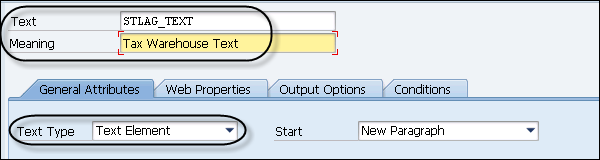
Output Options- Trong tab này, các tùy chọn đầu ra khác nhau được xác định cho mỗi nút bạn chọn trong ngăn Điều hướng. Tab Chung bao gồm -
- Position
- Hộp phong cách
- Che bóng, v.v.
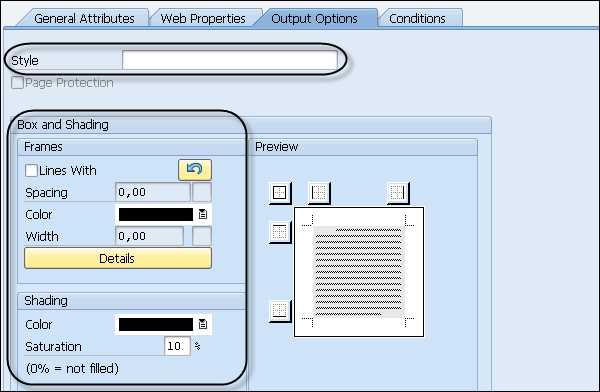
Các nút có đầu ra văn bản cũng có một Kiểu thuộc tính. Bạn có thể sử dụng thuộc tính này để ghi đè cho cây con hiện tại, nếu bạn không thích kiểu đã được đặt trong biểu mẫu trước đó.
Conditions - Trong tab điều kiện, bạn có thể chuyển điều kiện hiển thị nút khi một số điều kiện được đáp ứng.
Error List - Trong khi thực hiện kiểm tra trên biểu mẫu thông minh, nếu có bất kỳ mâu thuẫn nào, hệ thống sẽ hiển thị danh sách các lỗi và cảnh báo ở cuối cửa sổ màn hình bảo trì.
Để tìm lỗi hoặc cảnh báo, bạn nên chọn nút và sau đó hệ thống sẽ đưa bạn đến cấu trúc dạng cây để bạn có thể sửa lỗi.

SAP Smart Forms - Tham số biểu mẫu
Bạn cũng có thể chuyển các tham số trong biểu mẫu thông minh và hợp nhất dữ liệu vào biểu mẫu. Dữ liệu có thể được hợp nhất có thể là từ cơ sở dữ liệu hoặc một phần của dữ liệu chuẩn từ hệ thống SAP.
Dữ liệu sau có thể được hợp nhất trong một biểu mẫu thông minh:
Bạn có thể hợp nhất dữ liệu từ các bảng cơ sở dữ liệu và chuyển chúng vào giao diện biểu mẫu.
Dữ liệu được cung cấp bởi hệ thống SAP tiêu chuẩn có thể được hợp nhất dưới dạng thông minh. Ví dụ: ngày tháng.
Bất kỳ phép tính nào được thực hiện trong biểu mẫu
Dữ liệu bạn hợp nhất được hiển thị tại thời điểm chạy. Bạn sử dụng trình giữ chỗ để xác định vị trí đặt các đối tượng trong biểu mẫu để xác định nơi dữ liệu sẽ được hiển thị.
Khi một biểu mẫu thông minh được kích hoạt, một mô-đun chức năng sẽ được tạo ra. Bạn có thể chuyển các tham số tiêu chuẩn khác nhau trong một biểu mẫu thông minh. Khi bạn tạo biểu mẫu, các tham số này sẽ xuất hiện trong biểu mẫu và không thể thay đổi được. Đây là các tham số nhập và xuất có thể được sử dụng cho các hoạt động khác nhau như - Chỉ định loại thiết bị đầu ra, v.v.
Sau đây là các tham số phổ biến trong Biểu mẫu thông minh:
DOCUMENT_OUTPUT_INFO
Loại: Xuất khẩu
Mô tả - Điều này được sử dụng để cung cấp thông tin về số lượng trang biểu mẫu đã in.
JOB_OUTPUT_INFO
Loại: Xuất khẩu
Mô tả - Điều này có thể được sử dụng để xác định hành động nào tạo ra đầu ra nào trong một thông minh từ.
JOB_OUTPUT_OPTIONS
Loại: Xuất khẩu
Mô tả - Đây là một tập hợp con của trường OUTPUT_OPTIONS và nó xác định xem cài đặt đã được thay đổi hay chưa.
USER_SETTINGS
Loại: Nhập khẩu
Mô tả - Khi giá trị của tham số này là 'X', biểu mẫu thông minh sẽ nhận giá trị mặc định của Kiểm soát bộ đệm được xác định trong Hệ thống → Hồ sơ người dùng → Dữ liệu riêng.
Giá trị mặc định - Thiết bị đầu ra → In ngay lập tức và Xóa sau khi xuất.

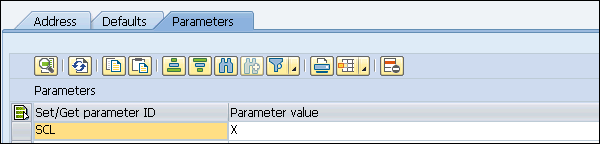
Khi giá trị không được đặt, Smart Forms sẽ đánh giá các thông số sau của cấu trúc cho các tùy chọn đầu ra: SSFCOMOP.
- Cài đặt máy in (TDDEST, TDPRINTER, RQPOSNAME)
- TDIMMED (In ngay lập tức)
- TDDELETE (Xóa sau khi xuất)
Bạn có thể xem các tham số Nhập và Xuất khác nhau trong tab Danh sách Trường của biểu mẫu thông minh.
